修復:Windows 10 上的 Minecraft 無互聯網連接問題
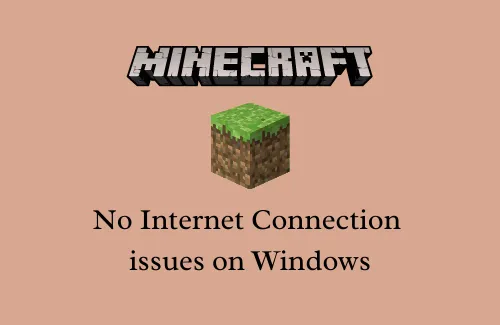
在本指南中,我們將討論 Windows 11/10 中的 Minecraft 無互聯網連接問題、出現該問題的原因以及如何在您的設備上修復該問題。一些用戶在嘗試在 Minecraft 上玩遊戲時抱怨了這個錯誤。有些人甚至表示,他們在 PC 上啟動或啟動 Minecraft 時遇到了這個問題。
當 Minecraft 服務器出現問題時,通常會出現此類問題。路由器/調製解調器不工作以及打開的防火牆是 Windows 10 電腦上沒有互聯網連接問題的一些主要原因。使用管理員配置文件重新登錄,重置調製解調器,是解決 Minecraft 視頻遊戲問題的最佳方法。
修復 Windows 上的 Minecraft 無互聯網連接問題
以下是修復 Windows 10 或 11 PC 上的 Minecraft 無互聯網連接問題的分步解決方法 –
1]重新啟動 Minecraft 啟動器
重新啟動 Minecraft 啟動器是解決此遊戲應用程序上無互聯網連接問題的最簡單的解決方案。如果您已經重新啟動啟動器,請按照下一組解決方案進行操作。
以下是重新啟動 Minecraft 啟動器的方法 –
- 關閉活動的 Minecraft 遊戲並重新啟動您的電腦。
- 當 Windows 重新加載時,再次打開 Minecraft,看看這是否修復了設備上的無連接問題。
2]重新啟動路由器/調製解調器
即使連接遊戲後,如果 Minecraft 上仍然存在無互聯網連接問題,則問題可能出在您的 WiFi 連接上。要解決此問題,請按照以下步驟重置調製解調器/路由器 –
- 首先,按住調製解調器的電源按鈕幾秒鐘以完全關閉設備。
- 完成後,從插座上拔下工具插頭並再次連接。
- 現在再次按住並釋放電源按鈕,等待指示燈亮起。
- 完成後,再次連接 Minecraft,看看是否獲得網絡連接。
3]禁用Windows Defender防火牆
Windows 防火牆會阻止可能造成問題的可疑程序,但有時它也可能會限制正版應用程序。由於這個原因,可能會出現這個問題。為了避免這個錯誤,您需要暫時禁用防火牆並嘗試將游戲連接到服務器。以下是要遵循的步驟 –
- 使用 ” 快捷方式啟動搜索窗口。
- 在文本區域中輸入內容並點擊Enter。
- 選擇“系統和安全”,然後選擇“Windows Defender 防火牆”。
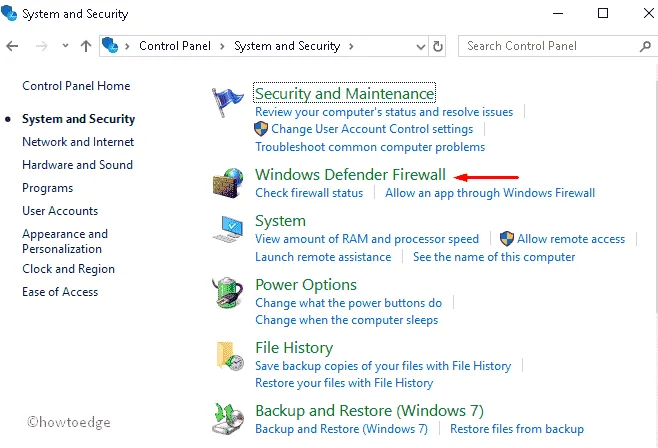
- 隨後,單擊左窗格。
- 接下來,轉到相鄰的右側窗格。
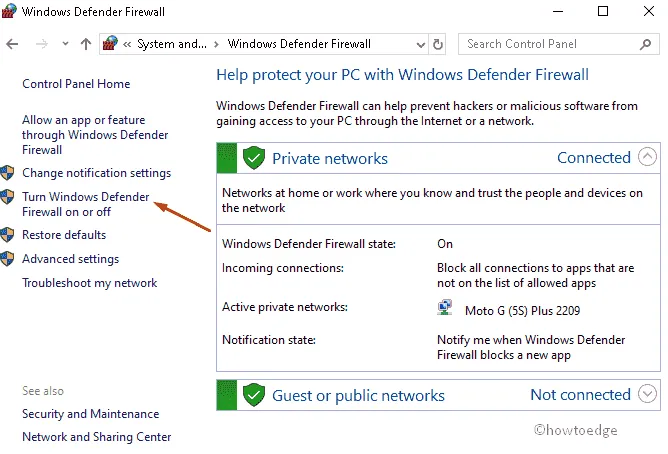
- 檢查單選按鈕並單擊“確定”。
- 就是這樣。您現在應該可以在玩 Minecraft 遊戲時獲得網絡連接。
如果沒有,請嘗試下一個解決方案 –
4]嘗試重新連接您的帳戶
當您的 Minecraft 帳戶存在身份驗證問題時,也可能會出現 Minecraft 無互聯網連接問題。您只需登錄您的遊戲帳戶即可解決此問題。
這個解決方法非常簡單,只需退出 Minecraft 遊戲即可。等待幾秒鐘,然後嘗試再次登錄遊戲。確保輸入有效的憑據來輸入您的個人資料。
5]使用命令提示符刷新互聯網設置
如果上述過程沒有多大幫助,命令提示符提供了刷新互聯網設置的有效方法。請遵循以下準則來執行此操作:
- 單擊搜索按鈕並在空白框中鍵入 CMD。
- 右鍵單擊頂部結果並選擇選項 –以管理員身份運行。
- 當出現 UAC 提示時,點擊“是”以允許訪問。
- 現在,通過執行以下命令行來重置互聯網連接 –
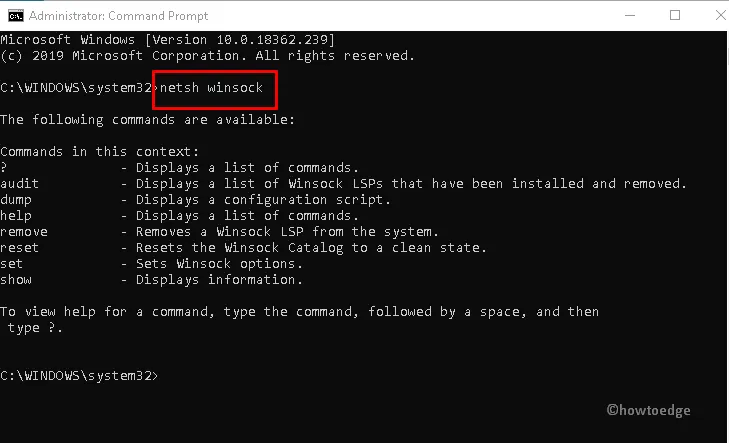
- 讓此代碼在您的系統上成功運行。
一旦完成,這將完全重置互聯網設置。重新啟動您的電腦並嘗試再次連接到 Minecraft 服務器。



發佈留言